Macの類似画像・重複画像を検索して削除する3つの方法
1 分で読む

渡邉 裕美
ライター。パンとチーズとライティングがエナジー

はじめに
Macが現代で最も強力なコンピューターであることに疑う余地はありません。しかしながら、適切なメンテナンスを行わないと、不要データやバグによってMacが遅くなったり、応答しなくなるリスクがあります。
CleanMyMac の無料トライアルを開始して、Macのクリーンアップを徹底的に行い、パフォーマンスを改善しましょう。これは、マシンの整理や最適化、そしてセキュリティ対策など、どのような問題が起きてもmacOSのスムーズな体験を実現できるようにしてくれるものです。
ご注意:この記事はMacPawサイト版のCleanMyMacについて解説しています。
Macを使用していると、知らず知らずのうちに類似画像や重複画像が増えて、ストレージを圧迫してしまうことがあります。不要な画像は効率的に検索して削除することで、ストレージの節約が可能です。本記事では、Macで類似画像や重複画像を見つけて整理する方法を解説します。
類似画像と重複画像の違い
類似画像とは、見た目は似ているものの、角度や明るさなどデータ上では明確に異なる画像(写真)のことです。重複画像とは、完全なコピーで、2つの画像(写真)は完全一致します。
Macの類似画像・重複画像を検索して削除する3つの方法
アプリやFinderを使い、簡単に類似画像と重複画像を検索して削除する方法を3つ紹介します。
1.「写真」アプリを使用
Macに標準搭載されている「写真」アプリの「重複項目」機能を使うことで、重複画像を簡単に見つけ出せます。
- 「写真」アプリを開く
- サイドバーの「重複項目」をクリックする
- 重複写真が表示される
- Commandキーを押しながら結合したい重複項目を選択する
- 右上の「(数字)項目を結合」をクリックする(実際の数字が入る)
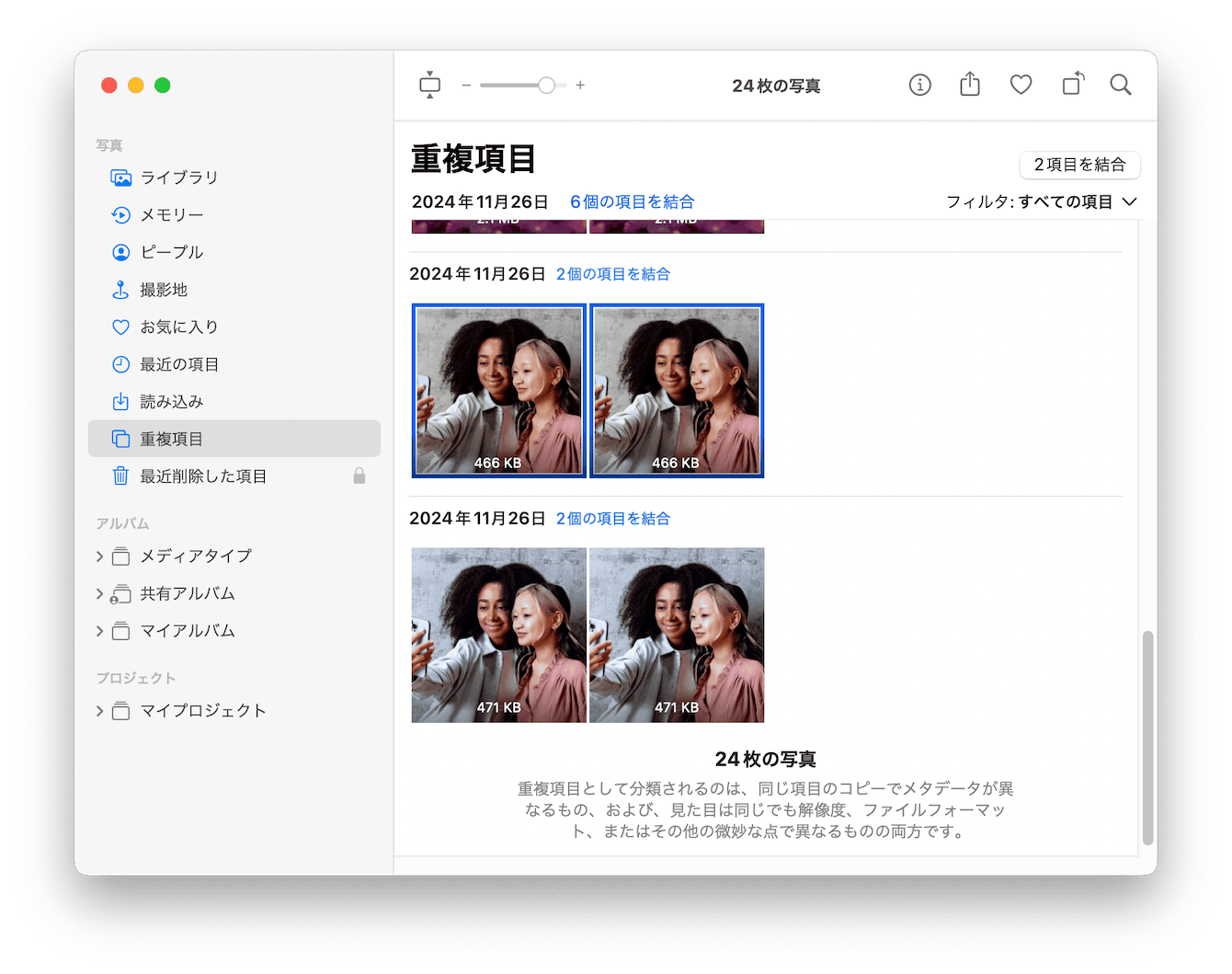
- 画面に指示に沿って「(数字)個の完全に重複する項目を結合」をクリックする
結合することで、重複画像の削除ができます。削除した写真は、写真アプリ内の「最近削除した項目」に移動して30日経過すると完全削除されます。作業を繰り返して重複画像を整理しましょう。
ただし、この方法では類似画像(視覚的に似ているが同一ではない画像、編集や加工された画像)の抽出は難しいです。
2.Finderで削除
MacのFinderでも簡単に重複画像を見つけ出せます。「スマートフォルダ」(検索条件を保存できる特殊なフォルダ)を使用することで、重複画像が見つかります。
- Finderを起動する
- 上部メニューバーの「ファイル」>「新規スマートフォルダ」をクリックする
- Mac全体の重複画像の検索では「このMac」、特定のフォルダにある重複画像を検索する場合はそのフォルダを指定する
- 右上の「保存」の横にある「+」ボタンをクリックし、「種類」や「画像」などで条件を絞る
- さらに上部タブで「サイズ」ごと並び替えたり「ギャラリー」表示に切り替えたりして重複画像を探す
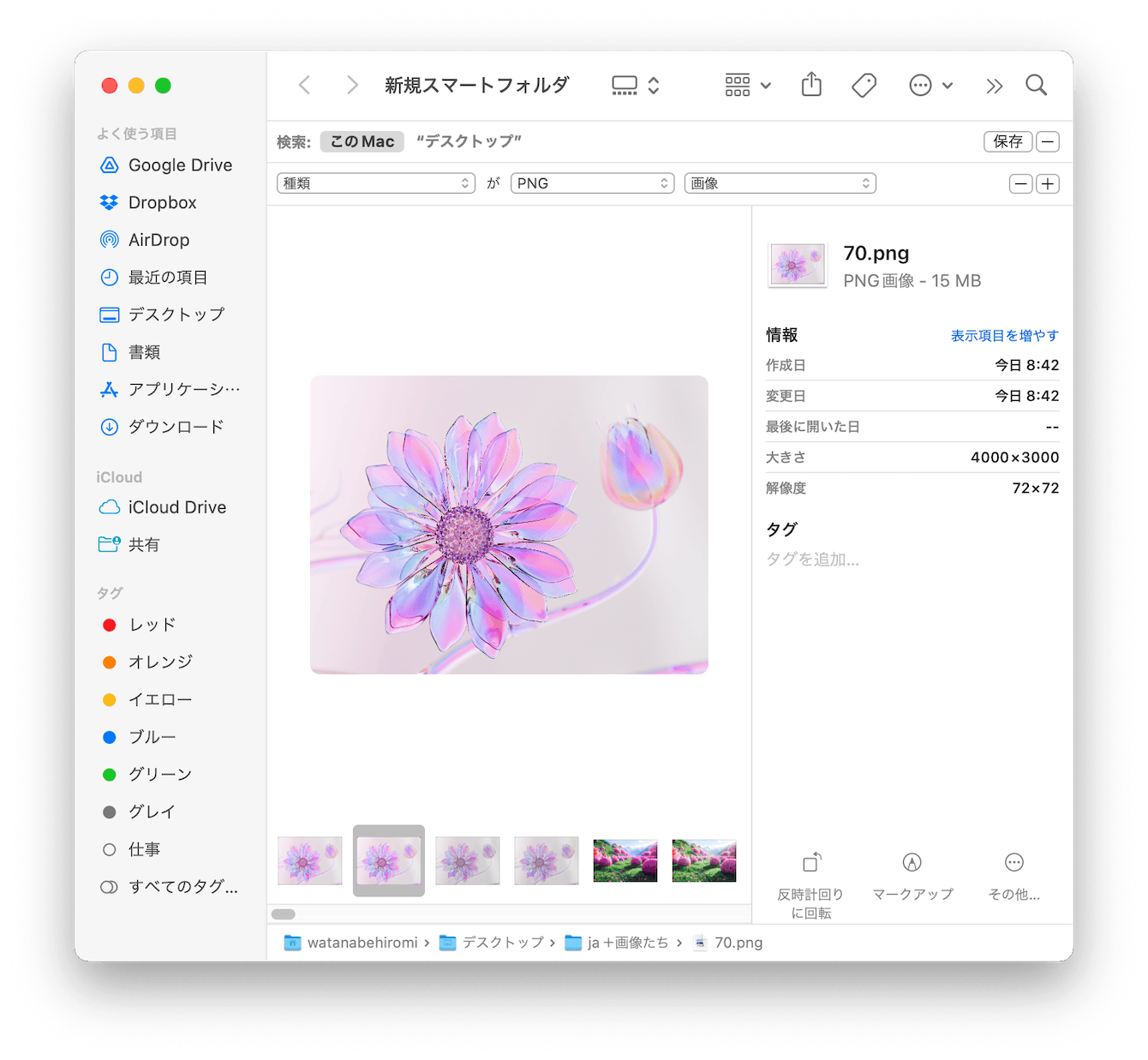
間違った写真を削除しないよう、一枚ずつ丁寧に進めてみてください。並び替えを「作成日」にすれば、同じタイミングで複数回撮影したり、連写モードで保存されていたりする類似写真を見つけ出せます。
3.CleanMyMac アプリで削除
手間をかけずに重複画像を整理するなら、Mac専用アプリの使用をおすすめします。CleanMyMacは、Macのお手入れに必要な機能を包括的に備えたオールインワンのMacケアアプリです。
アプリでスキャンすると、重複画像はもちろんのこと、削除するかどうか確認が必要な類似写真も含めてリストアップできます。大量の重複画像がある場合は、整理の手間を大幅に短縮でき効率的です。次のようにして使います。
- CleanMyMacの無料トライアルを入手する
- 画面上の指示に従ってMacにインストールして、アプリケーションフォルダから起動する
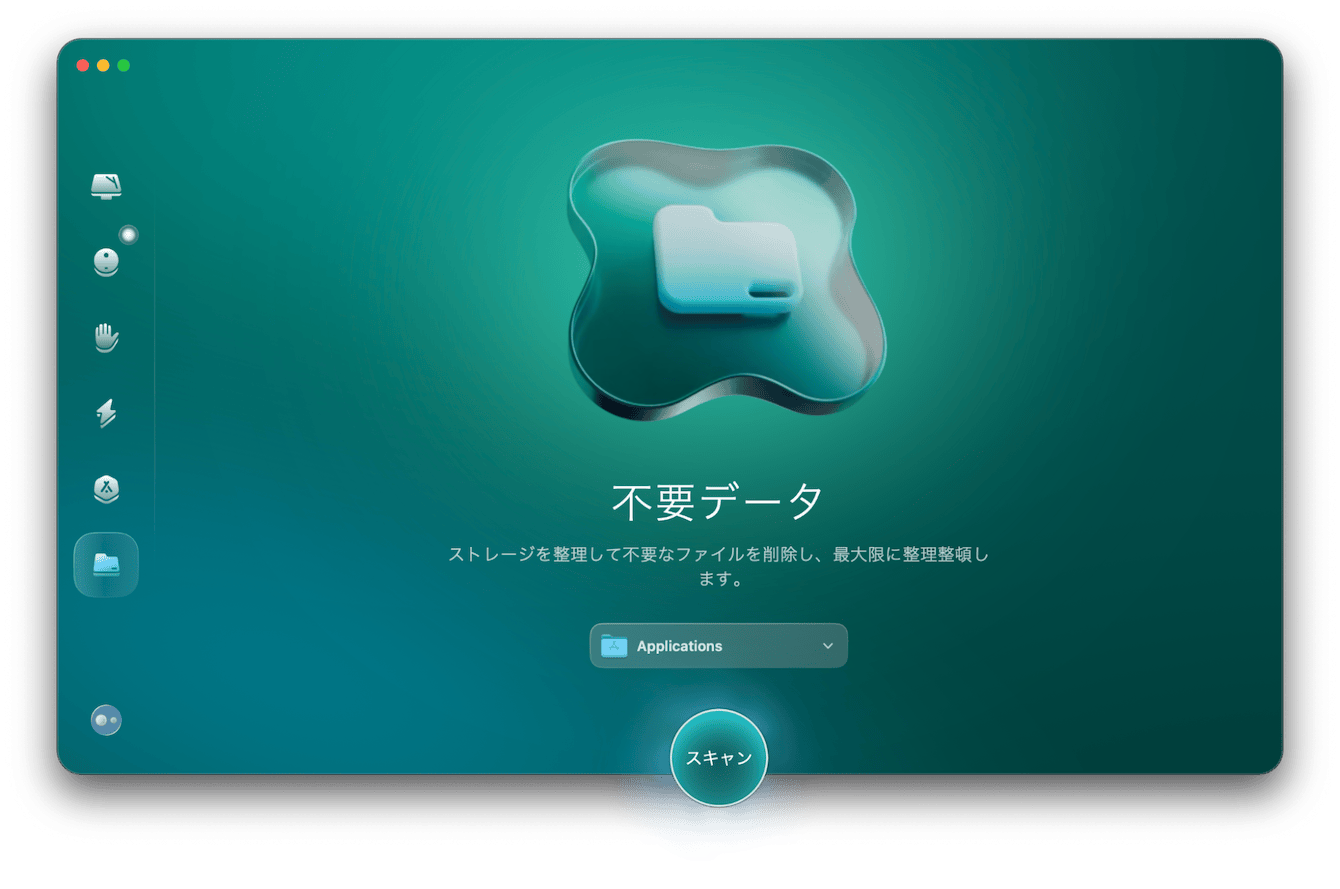
- サイドバーの「不要データ」をクリックする
- フォルダを指定したうえで「スキャン」ボタンをクリックする
- スキャン後重複項目と類似画像が表示されたら、それぞれ「確認」ボタンをクリックする
- 削除したいデータを選択>右下の「削除」ボタンをクリックする
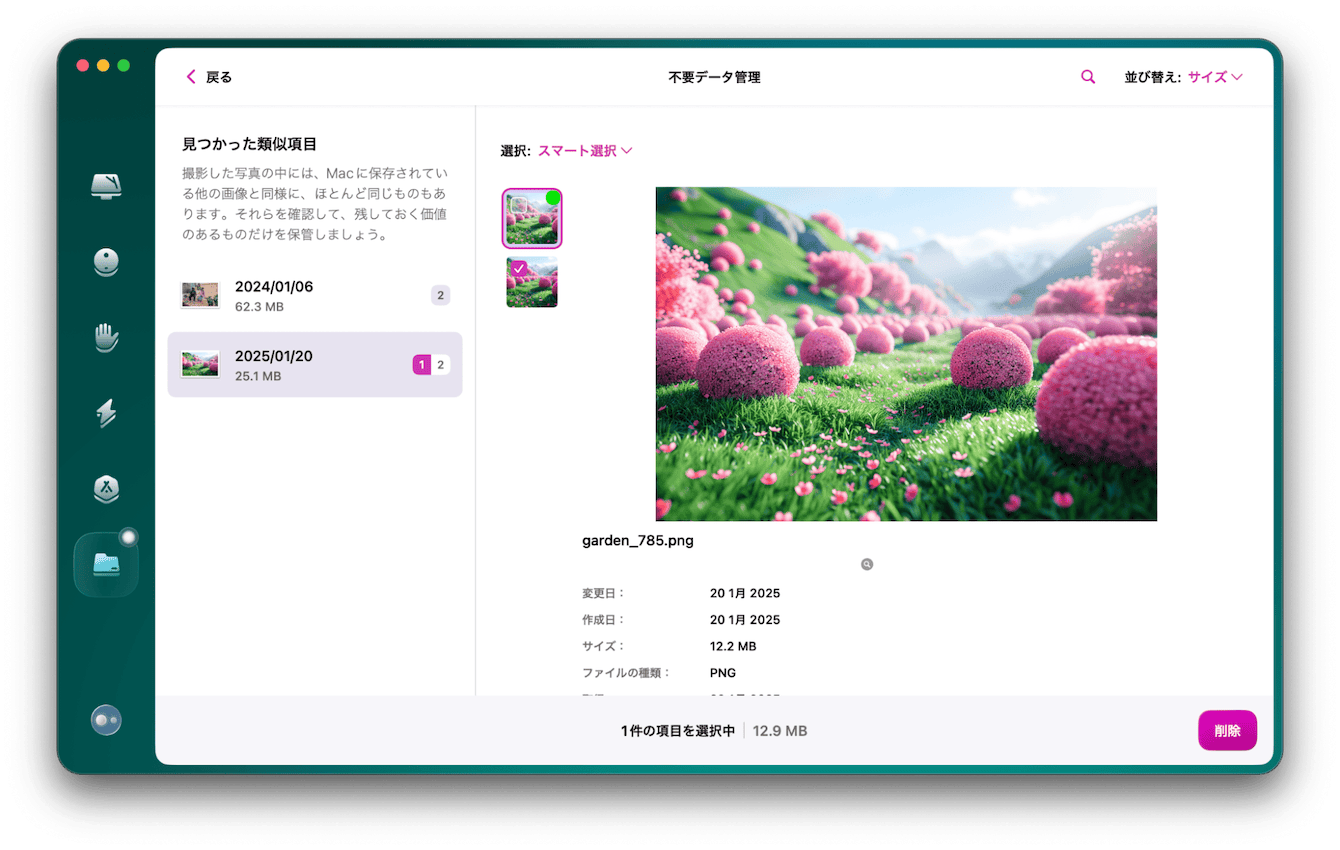
複数の項目が見つかったときは、繰り返し作業します。
Macの類似・重複画像を検索して削除する方法まとめ
Macの標準機能である「写真」アプリや「Finder」のスマートフォルダでは、基本的な画像整理が可能です。しかし、大量の写真を効率的に管理するなら、CleanMyMacがおすすめです。CleanMyMacを使えば、類似画像の自動検出から重複項目の一括削除まで、写真ライブラリを簡単に整理できます。まずはアプリの無料トライアルで、大切な画像を整理してみませんか。